-
电脑win7如何重新安装系统
- 2023-07-28 12:54:02 来源:windows10系统之家 作者:爱win10
简介:本文将介绍如何重新安装电脑win7系统,通过详细的步骤和方法,帮助读者解决系统问题,提高电脑使用效率。

品牌型号:戴尔Inspiron 15
操作系统版本:Windows 7
软件版本:最新版本
一、备份重要数据
1、将重要文件复制到外部存储设备,如移动硬盘或U盘。
2、使用云存储服务备份重要文件,确保数据安全。
二、准备安装介质
1、下载Windows 7安装镜像文件。
2、制作启动盘或者刻录光盘。
三、进入BIOS设置
1、重启电脑,按下开机键同时按下F2或者Del键进入BIOS设置。
2、在BIOS设置中将启动顺序调整为首先从启动盘启动。
四、重新安装系统
1、插入启动盘或者光盘,重启电脑。
2、按照提示选择语言、时区和键盘布局。
3、选择“自定义安装”选项,删除原有分区并创建新的分区。
4、选择要安装的分区,点击“下一步”开始安装。
5、等待安装过程完成,根据提示进行系统设置。
五、驱动安装和系统更新
1、安装电脑所需的驱动程序,确保硬件正常工作。
2、连接网络,更新系统补丁和驱动程序。
总结:
重新安装电脑win7系统是解决系统问题的有效方法,通过备份数据、准备安装介质、进入BIOS设置、重新安装系统以及安装驱动和更新系统等步骤,可以使电脑恢复正常运行。建议定期备份重要数据,避免数据丢失。未来的研究方向可以探索更快捷、更智能的系统安装和恢复方法。
猜您喜欢
- 电脑系统xp重装教程2017-02-05
- 小编告诉你ipv6无网络访问权限解决方..2018-09-20
- 电脑游戏声音小怎么调,小编告诉你电脑..2018-08-01
- 大神教你win7旗舰版深度技术如何安装..2016-09-19
- 说说win7萝卜32位不拿u盘怎么安装..2017-03-26
- win7安装教程:详细步骤分享..2023-07-16
相关推荐
- win7纯净版32位gho安装版推荐下载.. 2017-01-18
- 一键设置光驱启动方法 2017-03-25
- 小编告诉你gpt怎么转mbr 2017-08-28
- 如何一键修复win10系统 2017-02-22
- 小编告诉你usb万能驱动安装方法.. 2018-11-19
- 微软为何无法在产品首次推出时就取得.. 2013-06-05





 系统之家一键重装
系统之家一键重装
 小白重装win10
小白重装win10
 深度技术ghost win7 x64 纯净版201509
深度技术ghost win7 x64 纯净版201509 维纳斯3D浏览器0.2.7.68官方版:让你体验全新的3D浏览体验!
维纳斯3D浏览器0.2.7.68官方版:让你体验全新的3D浏览体验! 免费版IE7Pro V2.4.8:强大的浏览器增强工具,让你的上网体验更加便捷!
免费版IE7Pro V2.4.8:强大的浏览器增强工具,让你的上网体验更加便捷! Firefox插件Flashgot V1.2.0英文安装版:快速、便捷的下载工具!
Firefox插件Flashgot V1.2.0英文安装版:快速、便捷的下载工具! 全能系统维护软件Glary Utilities Pro 5.12绿色便携专业版
全能系统维护软件Glary Utilities Pro 5.12绿色便携专业版 系统之家Ghost Win7 32位旗舰版系统下载 v1903
系统之家Ghost Win7 32位旗舰版系统下载 v1903 电脑公司Ghos
电脑公司Ghos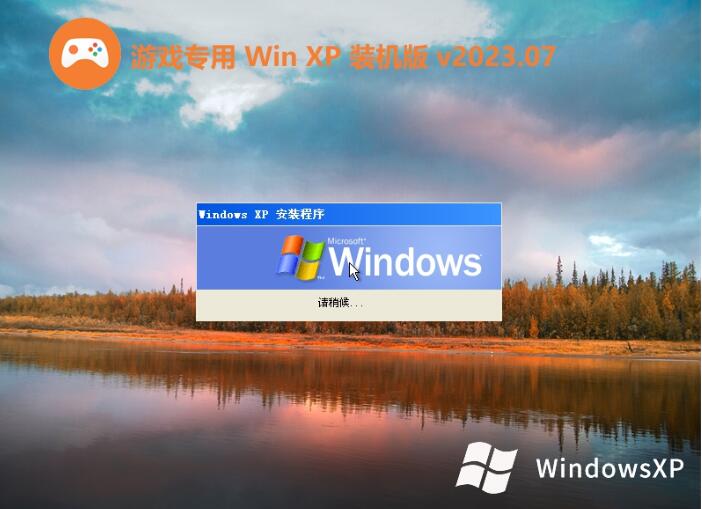 游戏专用Ghos
游戏专用Ghos 【最新】领券
【最新】领券 心蓝12306订
心蓝12306订 雨林木风ghos
雨林木风ghos 全新升级!Tuta
全新升级!Tuta 萝卜家园win7
萝卜家园win7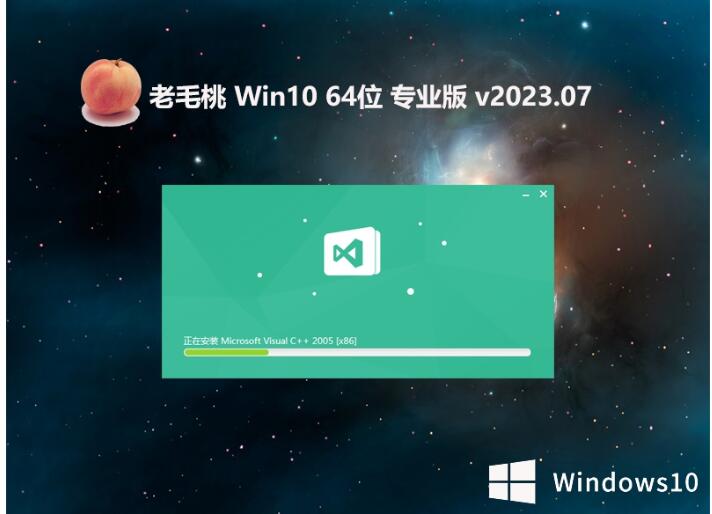 老毛桃 Ghost
老毛桃 Ghost 傲游云浏览器
傲游云浏览器 系统之家64位
系统之家64位 系统之家Ghos
系统之家Ghos 粤公网安备 44130202001061号
粤公网安备 44130202001061号